小米手机连拍功能在哪 小米手机相机连拍怎么设置
日期: 来源:龙城安卓网
小米手机作为一款备受欢迎的智能手机品牌,其相机功能一直备受用户关注,其中小米手机的连拍功能更是备受推崇。许多用户都想要了解小米手机相机连拍功能在哪里,以及如何进行设置。连拍功能可以让用户在拍摄照片时快速连续拍摄多张图片,非常方便快捷。想要了解更多关于小米手机相机连拍功能的设置方法,接下来将详细介绍。
小米手机相机连拍怎么设置
具体方法:
1.打开手机,在桌面找到相机,并进入相机程序。

2.在相机中,点击右上角的菜单键。
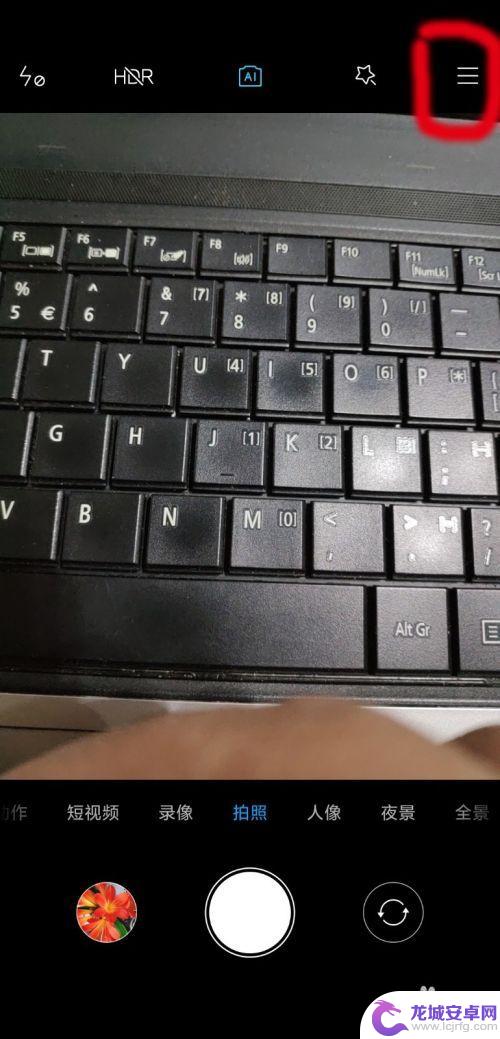
3.在弹出的选项中,选择设置。
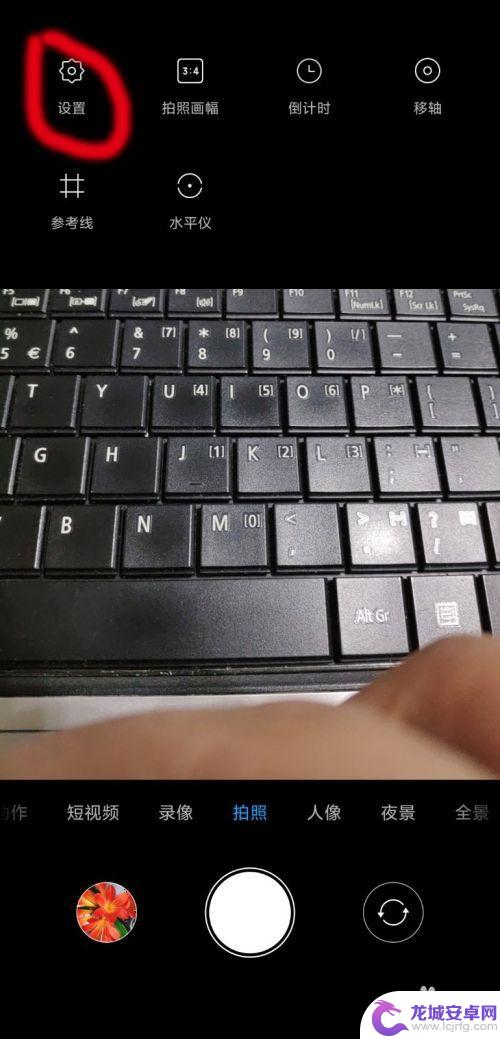
4.在里面,有一个长按快门功能。目前是对焦模式。
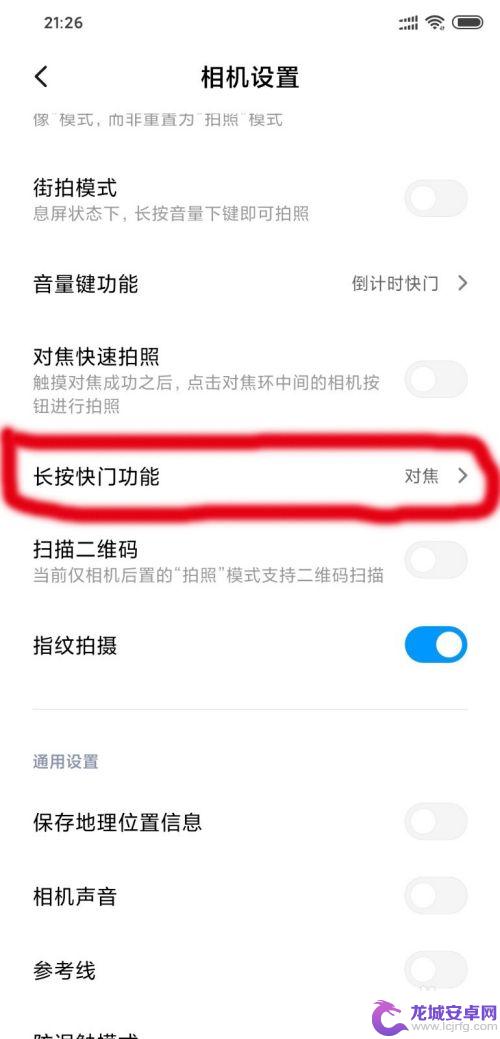
5.点击之后,会出现连拍和对焦功能。我们选择连拍功能。
返回设置界面后,我们看到长按快门功能已经变成了连拍模式。
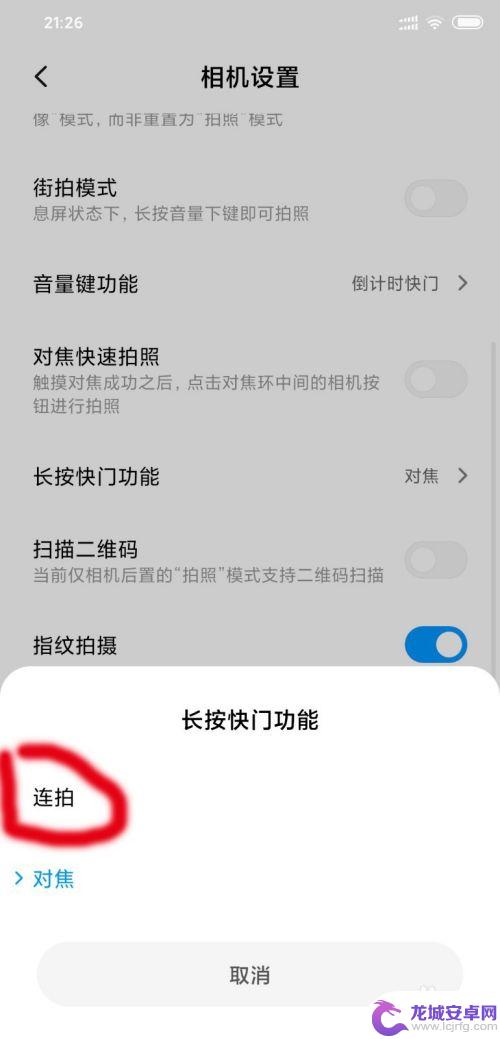
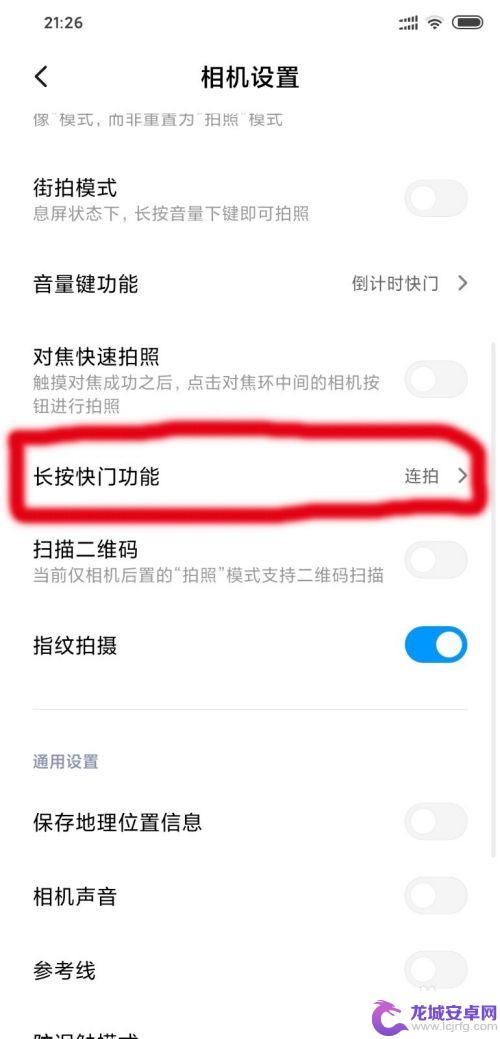
6.返回相机拍照界面。我们随便对准一个物体,长按快门进入连拍模式。连拍的时候,界面会出现数字。那是拍摄的照片数量。
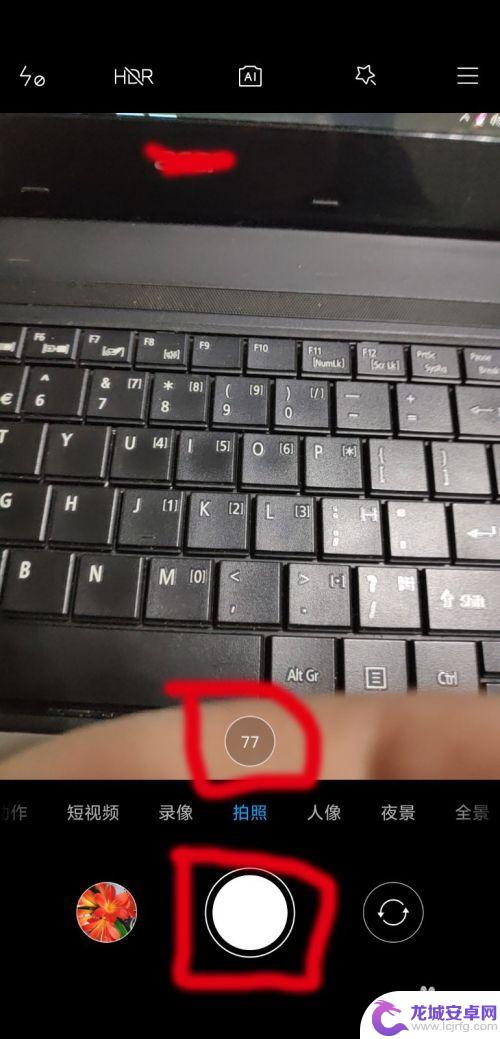
7.拍摄完毕照片,我们进入相册,找到连拍的照片。连拍照片左下角会有照片叠加的标志。
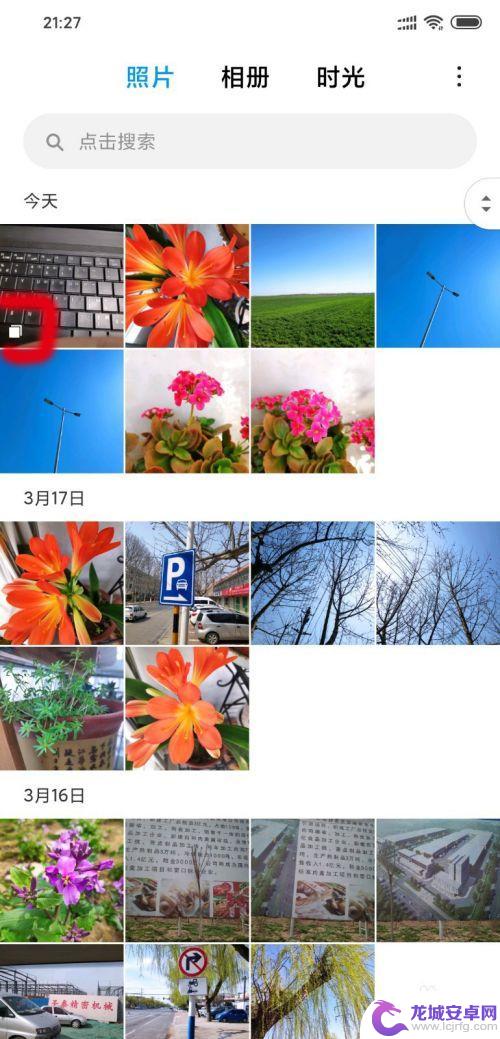
8.点击连拍照片,进入照片之后。点击下方的连拍照片,对照片进行查看。
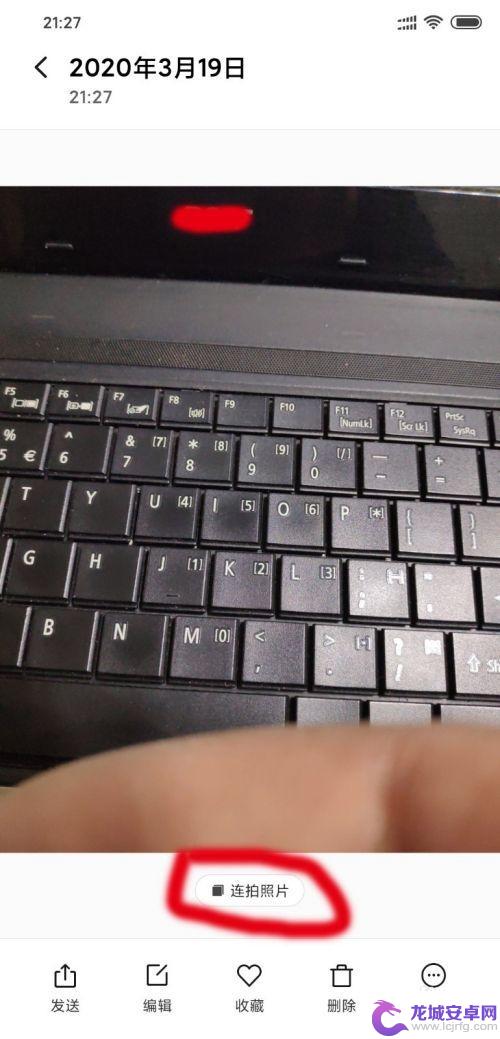
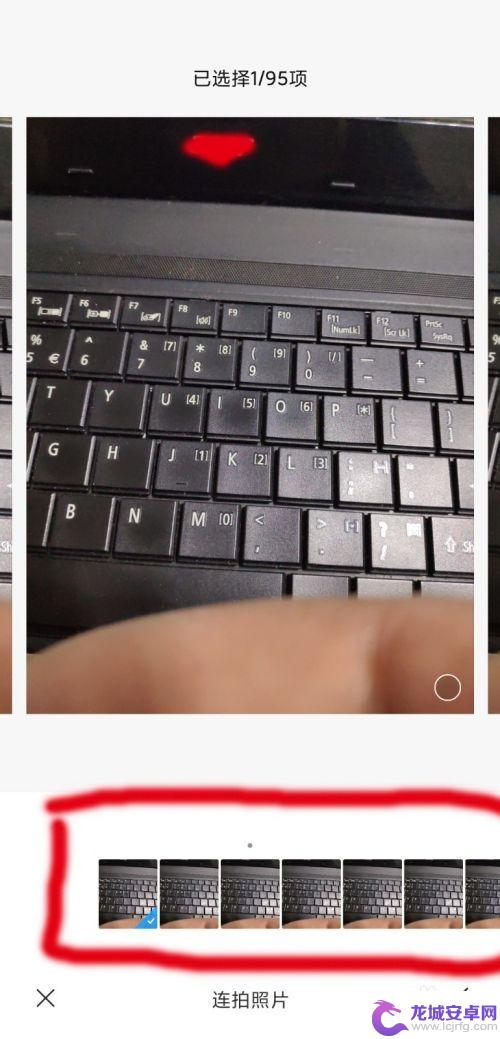
以上就是小米手机连拍功能在哪的全部内容,有需要的用户可以根据小编的步骤进行操作,希望对大家有所帮助。












